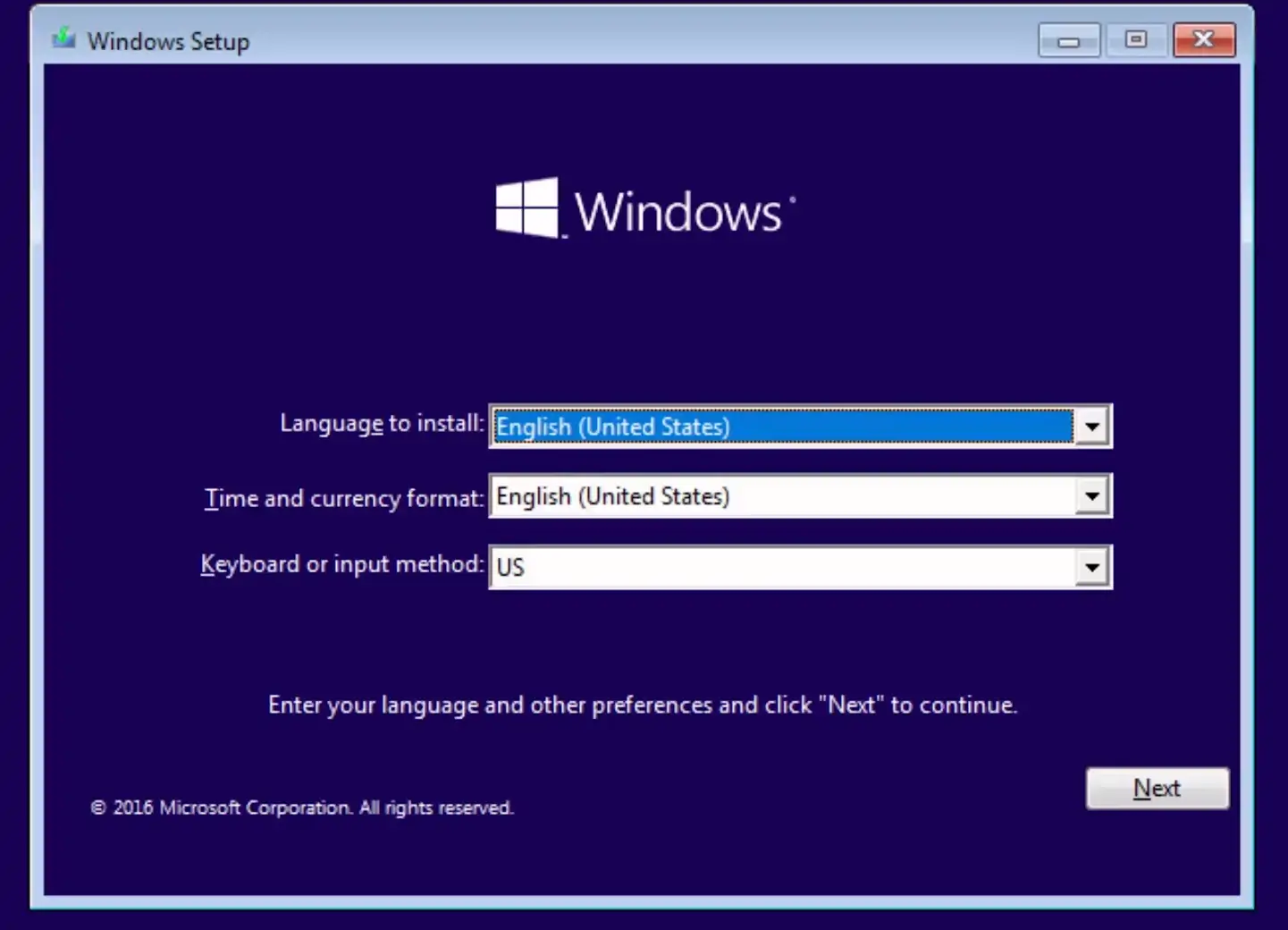Vuoi imparare a creare una chiavetta USB di Windows avviabile? In questa esercitazione verrà illustrato come utilizzare un'immagine ISO di Windows per creare un'unità flash avviabile in un computer che esegue Microsoft Windows.
Nel nostro esempio, creeremo una chiavetta USB avviabile contenente il programma di installazione di Windows 10.
Questa installazione funziona anche per creare una chiavetta USB avviabile contenente il programma di installazione di Windows 7.
Elenco hardware:
Nella sezione seguente viene visualizzato l'elenco delle apparecchiature utilizzate per creare questa esercitazione di Windows.
Ogni pezzo di hardware sopra elencato può essere trovato sul sito web di Amazon.
Playlist di Windows:
In questa pagina, offriamo un rapido accesso a un elenco di video relativi a Windows.
Non dimenticare di iscriverti al nostro canale youtube chiamato FKIT.
Esercitazione correlata a Windows:
In questa pagina, offriamo un rapido accesso a un elenco di tutorial relativi a Windows.
Esercitazione - Chiavetta USB di Windows avviabile
Prima di iniziare, è necessario disporre di un'immagine del supporto di installazione di Windows . Iso
Nel nostro esempio, abbiamo usato il supporto di installazione ISO di Windows 10.
Inserire una chiavetta USB nel computer e formattarsi come FAT32 o NTFS.
Nel nostro esempio, abbiamo usato una chiavetta USB da 30 GB.
Aprire un browser, accedere al sito ufficiale e scaricare il software RUFUS.
Aprire il software Rufus, selezionare le seguenti opzioni:
Dispositivo: l'unità del driver USB.
Schema di partizione: schema di partizione MBR per BIOS o UEFI.
File system: FAT32

Selezionare il pulsante dell'immagine e individuare l'immagine ISO di Windows.
Nel nostro esempio, abbiamo selezionato il file: SW_DVD5_WIN_ENT_10_1607.1_64BIT_English_MLF_X21-27030.iso

Fare clic sul pulsante Start e attendere il completamento del processo
Il sistema inizierà a creare una chiavetta USB avviabile utilizzando l'immagine di Windows 10.
Questo processo può richiedere un po' di tempo.
Al termine del processo, è necessario rimuovere la chiavetta USB.
Ora, si potrebbe provare ad avviare un altro computer utilizzando la nuova chiavetta USB di Windows avviabile banda.